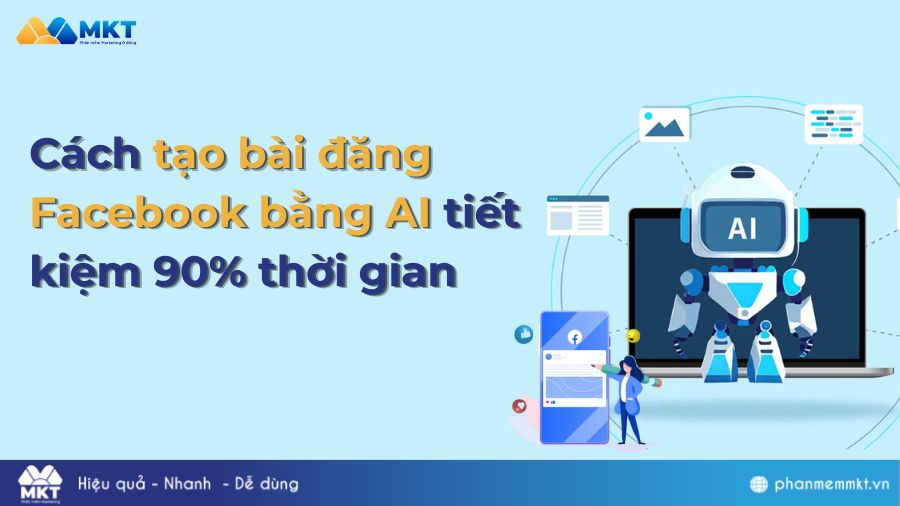Việc Zalo chiếm quá nhiều dung lượng trên iPhone là vấn đề chung mà nhiều người dùng gặp phải, gây ra tình trạng máy hoạt động chậm hơn hoặc cạn kiệt bộ nhớ. Vậy làm sao để giải phóng dung lượng Zalo? Cùng Marketing Tool khám phá ngay 6 cách giảm dung lượng Zalo trên iPhone hiệu quả nhất trong bài viết dưới đây.
I. Tại sao Zalo chiếm nhiều dung lượng trên iPhone?
Trước khi tìm hiểu cách giảm dung lượng Zalo trên iPhone, bạn cần hiểu rõ lý do tại sao Zalo chiếm nhiều dung lượng.
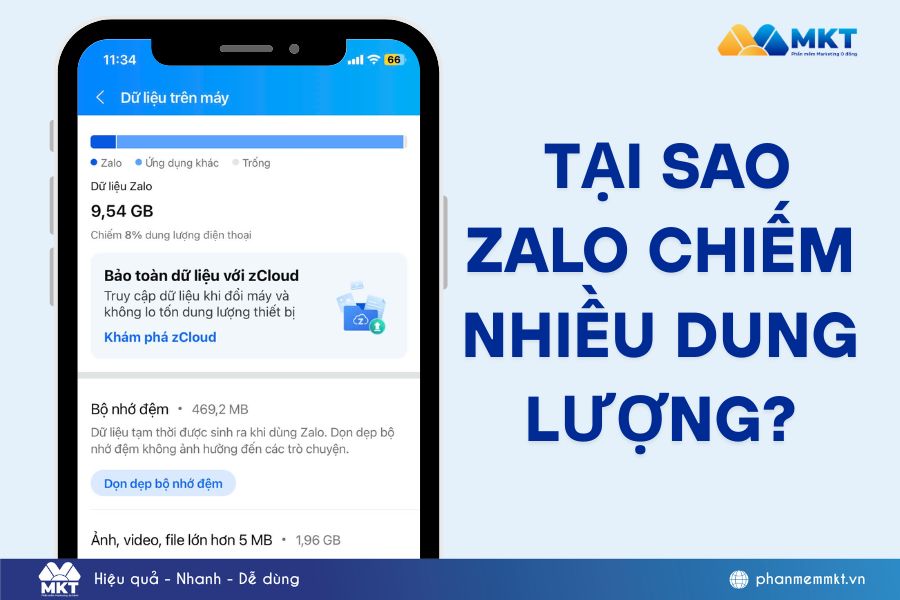
Thông thường, vấn đề Zalo nặng máy có thể đến từ 4 nguyên nhân sau:
- Bộ nhớ đệm (Cache) tích tụ theo thời gian: Mỗi lần bạn xem ảnh, video, sticker hoặc file GIF trên Zalo, ứng dụng sẽ lưu lại các dữ liệu tạm thời (cache) để truy cập nhanh hơn lần sau. Điều này tạo ra dung lượng lớn nếu không được dọn dẹp định kỳ.
- Dữ liệu trò chuyện khổng lồ: Mọi tin nhắn văn bản, hình ảnh, video, file âm thanh hay tài liệu bạn gửi và nhận qua Zalo đều được lưu trữ trực tiếp trên thiết bị của bạn. Đặc biệt, các nhóm chat đông thành viên hoặc cuộc trò chuyện lâu năm có thể chứa hàng GB dữ liệu.
- Tính năng tự động tải file của Zalo: Zalo có tính năng tự động tải các file media (ảnh, video, âm thanh) về iPhone của bạn. Thậm chí, những file này có thể còn lưu vào cả thư viện ảnh của máy, làm tăng gấp đôi mức độ chiếm dụng bộ nhớ.
- File đính kèm dung lượng lớn: Các tài liệu (word, excel, pdf,..), video dài hay các file khác có dung lượng lớn được chia sẻ qua Zalo và lưu lại trên máy cũng khiến bộ nhớ nhanh chóng bị lấp đầy.
II. 6 Cách giảm dung lượng Zalo trên iPhone hiệu quả
Dưới đây là tổng hợp 6 cách giảm dung lượng Zalo trên iPhone, giúp giải phóng dung lượng hiệu quả, tiết kiệm bộ nhớ và giúp iPhone của bạn hoạt động mượt mà hơn.
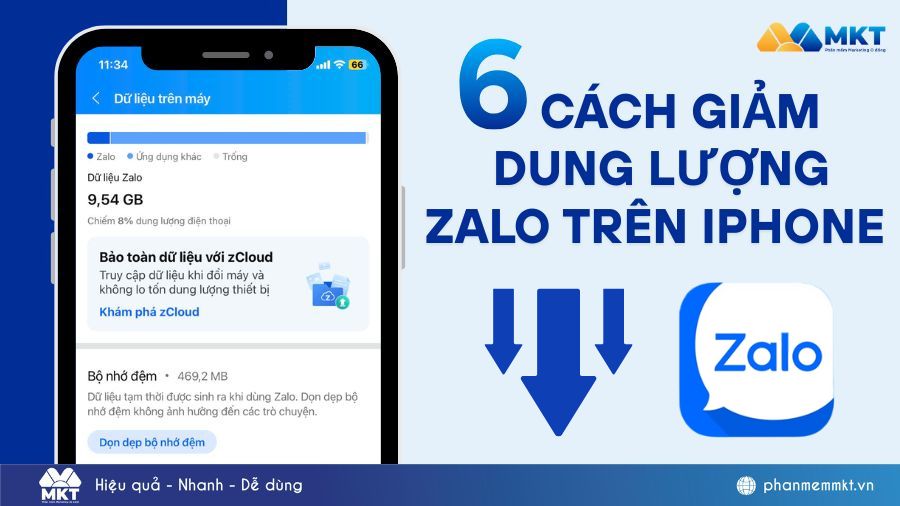
1. Xóa bộ nhớ đệm Zalo trên iPhone
Đây là cách giải phóng dung lượng Zalo trên iPhone đơn giản và an toàn nhất. Xóa bộ nhớ đệm Zalo sẽ không làm mất bất kỳ dữ liệu cá nhân hay tin nhắn nào của bạn vì đây chỉ là dữ liệu tạm thời giúp ứng dụng tải nhanh hơn.
Cách xóa bộ nhớ đệm Zalo trên iPhone để giảm dung lượng như sau: Mở ứng dụng Zalo > Cá nhân > Dữ liệu trên máy > Bộ nhớ đệm > Dọn dẹp bộ nhớ đệm.
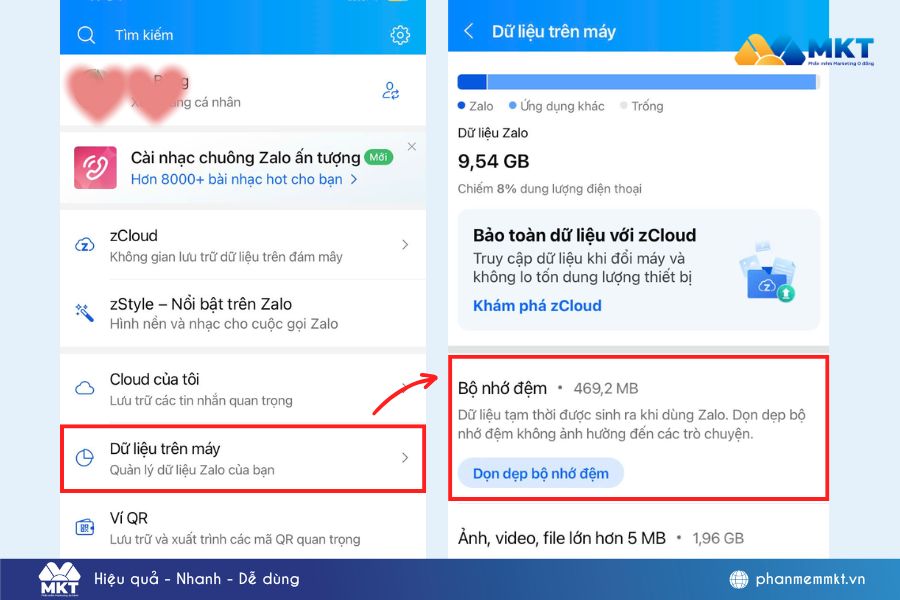
2. Xóa dữ liệu trò chuyện Zalo
Dữ liệu trò chuyện bao gồm tin nhắn văn bản, hình ảnh, video, link và file đính kèm. Đây là một trong những nguyên nhân chính khiến Zalo chiếm nhiều dung lượng. Bạn có thể xóa dữ liệu trò chuyện Zalo theo 2 cách sau:
Cách 1: Vào Zalo > Chọn cuộc trò chuyện muốn xóa > Chọn biểu tượng Menu (3 dấu gạch ngang) > Dung lượng trò chuyện > Xóa.
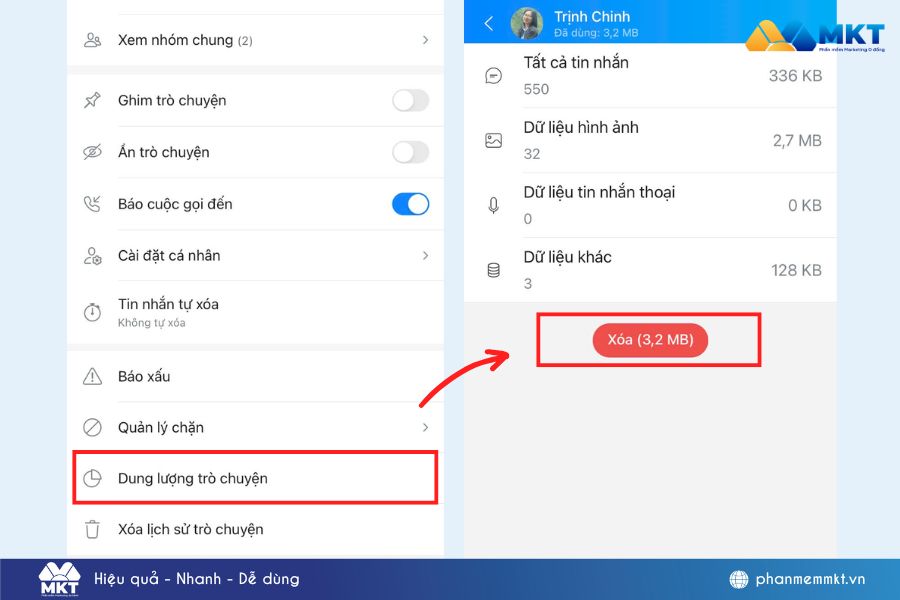
Cách 2: Vào Zalo > Cá nhân > Dữ liệu trên máy > Dữ liệu trò chuyện > Xem và dọn dẹp > Chọn dữ liệu muốn xóa > Xóa.
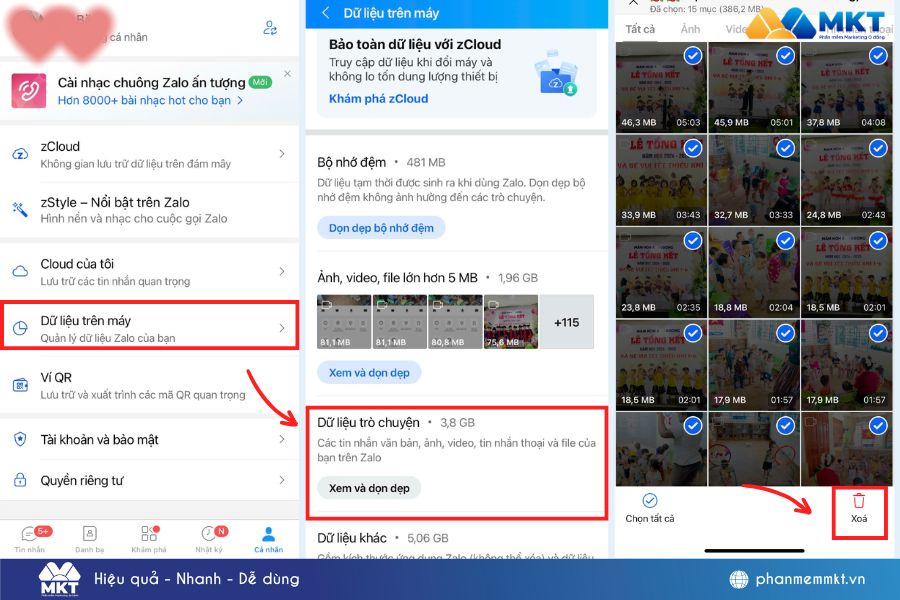
Xem thêm:
- TOP 7 phần mềm khôi phục tin nhắn Zalo đã xóa hiệu quả nhất
- [Cập nhật 2025] Cách đồng bộ Zalo trên máy tính, điện thoại đơn giản nhất
3. Kiểm tra và xóa các file đã tải trên Zalo iPhone
Ngoài việc quản lý dữ liệu trong ứng dụng Zalo, bạn cần kiểm tra và xóa các file (như ảnh, video, tài liệu) mà Zalo đã tự động tải về và lưu vào bộ nhớ iPhone của bạn. Thao tác này là cách giảm dung lượng Zalo trên iPhone khá hiệu quả.
Cách xóa các file đã tải trên Zalo iPhone như sau: Mở ứng dụng Tệp trên iPhone > Chọn mục Tải về > Chọn tệp muốn xóa > Xóa.
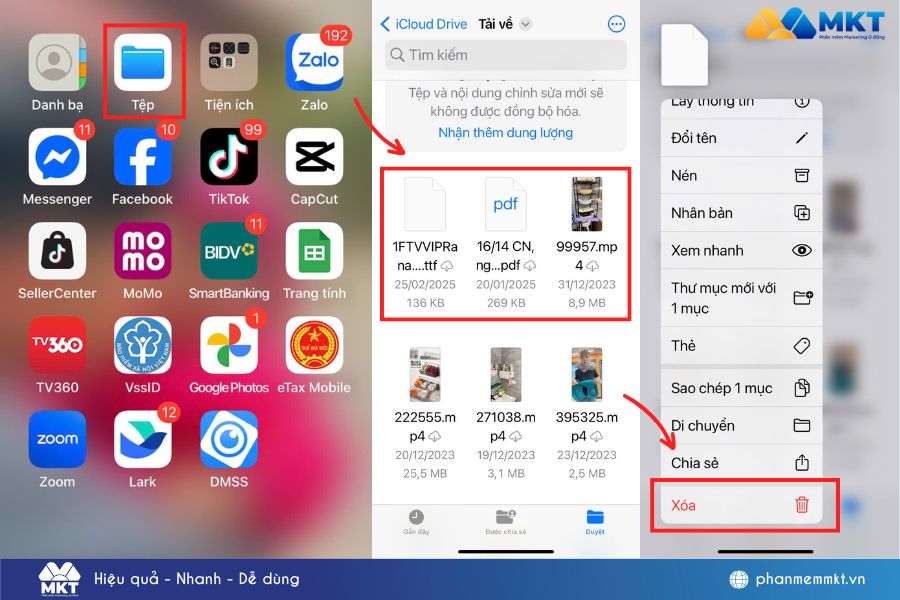
4. Ngăn Zalo tự động tải file về điện thoại
Đây là cách giảm dung lượng Zalo trên iPhone nhanh và hữu hiệu nhất. Tính năng tự động tải về mặc dù tiện lợi nhưng lại khiến bộ nhớ nhanh chóng bị lấp đầy. Vì vậy, hãy tắt tính năng Zalo tự động tải file về điện thoại theo các bước: Vào Zalo > Cá nhân > Cài đặt > Tin nhắn > Tự động tải về > Tắt.
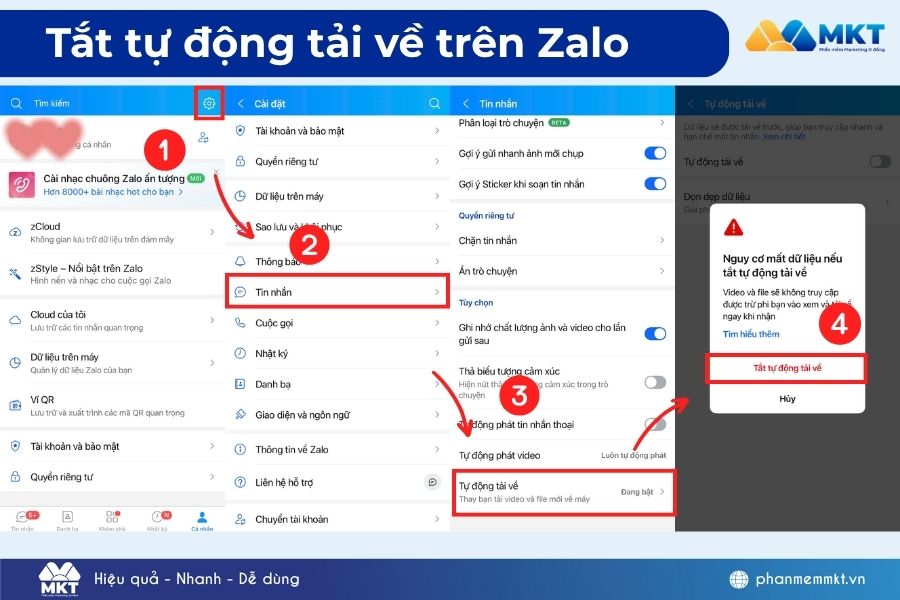
5. Sử dụng Zalo Cloud (zCloud)
Zalo Cloud (zCloud) là một tính năng lưu trữ đám mây của Zalo, cho phép bạn lưu trữ các tin nhắn, ảnh, video quan trọng mà không chiếm dung lượng trực tiếp trên thiết bị của bạn. Bạn có thể mua dung lượng Zalo bằng cách đăng ký gói ZCloud và di chuyển dữ liệu khỏi bộ nhớ của điện thoại.
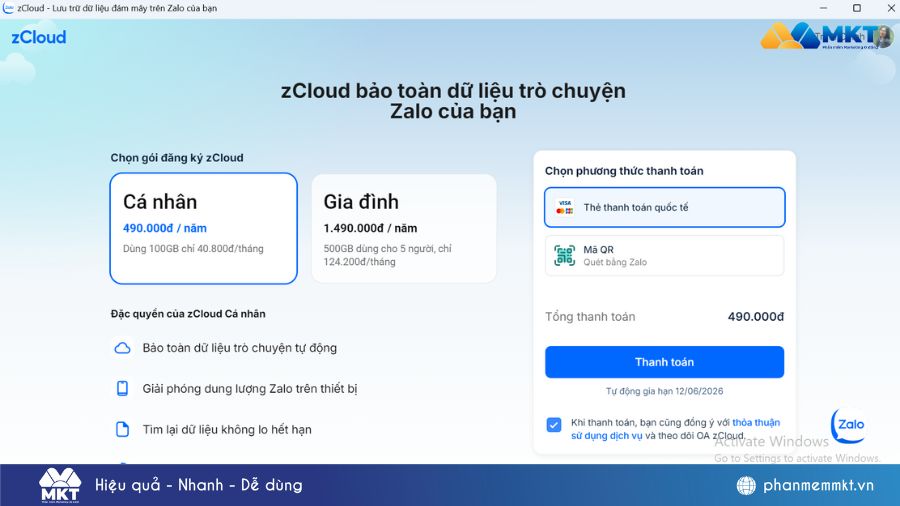
6. Sử dụng Zalo trên máy tính
Cuối cùng, một cách giảm dung lượng Zalo trên iPhone cực hay mà bạn có thể áp dụng chính là sử dụng Zalo trên máy tính.
Khi bạn chat, gửi/nhận file, hoặc thực hiện cuộc gọi video trên máy tính, các dữ liệu này sẽ được lưu trữ cục bộ trên máy tính, giúp giảm gánh nặng cho bộ nhớ iPhone.
III. Câu hỏi thường gặp về cách giảm dung lượng Zalo trên iPhone
Để hiểu hơn về cách giảm dung lượng Zalo trên iPhone, bạn có thể tham khảo thêm các câu hỏi thường gặp dưới đây:
1. Dung lượng Zalo bao nhiêu?
Ứng dụng Zalo trên iPhone có kích thước khoảng hơn 200 MB. Dung lượng lưu trữ Cloud của Zalo là 500MB miễn phí cho mỗi tài khoản.
Đối với dung lượng Zalo trên iPhone thì tùy thuộc vào dữ liệu của bạn. Bạn có thể kiểm tra dung lượng Zalo trên điện thoại iPhone bằng cách vào Cài đặt > Cài đặt chung > Dung lượng iPhone > Zalo để xem dung lượng.
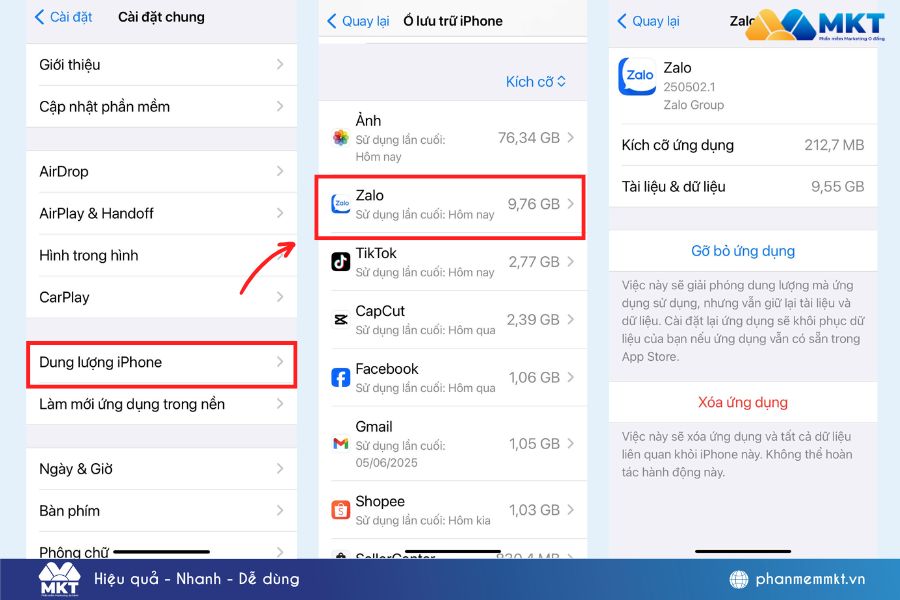
2. Làm sao để giảm dung lượng Zalo trên iPhone?
Để giảm dung lượng Zalo trên iPhone, bạn có thể xóa bộ nhớ đệm cache, quản lý và xóa dữ liệu trò chuyện (ảnh, video, file), tắt tính năng tự động tải file về điện thoại hoặc mua dung lượng Zalo tại zCloud.
Kết luận
Trên đây là các cách giảm dung lượng trên iPhone hiệu quả đã được rất nhiều người áp dụng. Hy vọng những thông tin trong bài viết sẽ giúp bạn giảm dung lượng Zalo và tiết kiệm bộ nhớ thành công!